- Pengarang Abigail Brown [email protected].
- Public 2024-01-07 19:05.
- Diubah suai terakhir 2025-01-24 12:18.
Apa yang Perlu Diketahui
- Semak dan selesaikan isu keselamatan: Pergi ke halaman Keselamatan Akaun Google > pilih Aktiviti keselamatan terkini.
- Lihat isu keselamatan peranti: Pergi ke Peranti Anda > Semak Petua Keselamatan untuk mendapatkan nasihat yang diperibadikan.
- Pilih Urus Penyemakan Imbas Selamat Dipertingkat untuk memilih pilihan dan perlindungan penyemakan imbas selamat yang diperibadikan.
Artikel ini menerangkan cara menggunakan Pemeriksaan Keselamatan Google untuk memastikan data peribadi anda disimpan selamat.
Cara Menjalankan Pemeriksaan Keselamatan Google
Jika anda menggunakan akaun Google anda untuk mengesahkan dengan perkhidmatan dan peranti, anda harus kerap melakukan pemeriksaan keselamatan Google. Anda boleh melakukan ini dengan mengakses halaman Keselamatan Akaun Google di mana anda boleh melihat status semasa untuk semua isu keselamatan berikut pada akaun anda.
Semak Acara Keselamatan Terkini
Untuk menyemak sebarang acara keselamatan terbaharu pada akaun Google anda, pilih menu lungsur di sebelah Acara keselamatan terbaharu.
-
Google sentiasa memantau tempat percubaan log masuk berlaku. Jika percubaan adalah dari lokasi yang biasanya anda tidak lawati atau peranti yang tidak biasa anda gunakan, anda akan melihat makluman "cubaan mencurigakan untuk log masuk" dalam bahagian ini.
Jika anda tidak mengenali percubaan log masuk, pilih Tidak, itu bukan saya supaya Google tahu untuk menyekat sebarang percubaan log masuk akan datang daripada apl atau peranti itu.

Image -
Semak senarai percubaan log masuk apl atau peranti sebelumnya di bawah ini. Jika anda melihat apa-apa yang anda tidak kenali, pilih Tidak mengenali acara? di bahagian bawah senarai. Ini akan memberikan tetingkap timbul di mana anda boleh memilih Tukar kata laluan untuk melog keluar semua peranti dan apl.

Image - Setelah anda menyelesaikan sebarang isu keselamatan, tanda semak di sebelah bahagian akan bertukar hijau, bermakna tiada isu keselamatan.
Semak Peranti Anda
Bahagian Peranti anda akan menunjukkan kepada anda sebarang isu keselamatan peranti yang mungkin anda alami untuk peranti yang telah anda benarkan.
-
Google akan menunjukkan kepada anda sebarang tetapan apl yang mewakili kerentanan akaun. Jika anda ingin membetulkan tetapan itu, pilih Ketahui cara untuk melihat arahan untuk melindungi peranti khusus tersebut (ia berbeza untuk setiap kelemahan keselamatan dan peranti).
Jika anda ingin mengekalkan tetapan tersebut, cuma pilih tiga titik di sebelah kanan amaran, kemudian pilih Tolak.

Image -
Sambil anda menatal ke bawah, anda akan melihat entri untuk peranti yang sebelum ini mempunyai akses kepada akaun Google anda, tetapi tidak log masuk untuk masa yang lama. Jika ini adalah peranti yang bukan anda miliki lagi, pilih Alih keluar untuk mengalih keluar kebenaran.

Image -
Bahagian paling penting untuk diperiksa ialah Peranti yang dilog masuk di bahagian bawah bahagian ini. Pilih anak panah lungsur untuk melihat kesemuanya. Jika terdapat sebarang peranti yang anda tidak kenali atau tidak sepatutnya mempunyai akses, pilih tiga titik di sebelah kanan, kemudian pilih Log keluar

Image - Apabila anda selesai membuat kemas kini pada bahagian pemeriksaan keselamatan Google anda ini, tanda semak di sebelah bahagian tersebut hendaklah berwarna hijau.
Sahkan Log Masuk & Kaedah Pengesahan Pemulihan
Bahagian Log Masuk & pemulihan termasuk semua maklumat hubungan dan butiran lain yang Google gunakan untuk mengesahkan anda adalah diri anda yang anda katakan.
-
Pilih anak panah lungsur di sebelah kanan bahagian Log masuk & pemulihan dan semak e-mel pemulihan anda. Jika e-mel anda telah berubah atau anda ingin menggunakan akaun e-mel lain, pilih Tidak, kemas kini untuk mengemas kini alamat e-mel tersebut. Jika anda ingin menyimpan alamat e-mel semasa, pilih Ya, sahkan

Image Jangan gunakan e-mel Gmail anda sebagai e-mel pemulihan anda. Sekiranya anda kehilangan akaun Google anda, anda tidak akan dapat mengakses peti masuk Gmail anda untuk mendapatkan kod pemulihan Google.
-
Pilih anak panah lungsur di sebelah kaedah pengesahan untuk menyemak semua kaedah pengesahan dan butiran yang telah anda luluskan untuk akaun anda. Di sini, anda seharusnya melihat:
- Nombor telefon
- E-mel pemulihan
- Soalan keselamatan
- Peranti mudah alih yang dipercayai
Dalam bahagian ini, anda boleh menukar nombor telefon atau e-mel pemulihan yang diluluskan dengan memilih ikon pensel di sebelah kanan.

Image - Setelah anda selesai mengesahkan perubahan atau mengesahkan pilihan dalam bahagian ini, tanda semak di sebelah bahagian hendaklah berwarna hijau.
Semak Akses Apl Pihak Ketiga
Bahagian seterusnya alat semakan keselamatan Google ialah akses pihak ketiga. Bahagian atas bahagian ini menunjukkan sebarang apl tidak selamat yang mempunyai akses kepada akaun Google anda.
Untuk mengalih keluar akses daripada apl lama atau apl berisiko, pilih Alih keluar atau Alih keluar akses di bawah apl itu. Untuk menyemak apl yang tidak berisiko, pilih Tunjukkan yang lain di bahagian bawah, kemudian pilih Alih keluar akses di sebelah kanan mana-mana apl yang anda tidak perlukan lagi.
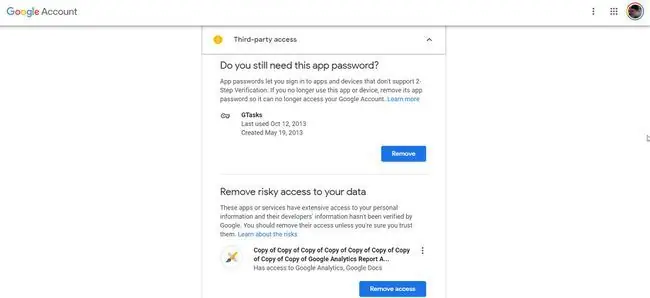
Semak Tetapan Gmail
Bahagian tetapan Gmail hanyalah tetapan mudah untuk memaparkan nama dan bukannya nama akaun Google anda di dalam e-mel yang anda hantar atau terima.
Ini memberikan tahap keselamatan tambahan. Tetapkan nama jika ia belum disediakan dalam bahagian ini.
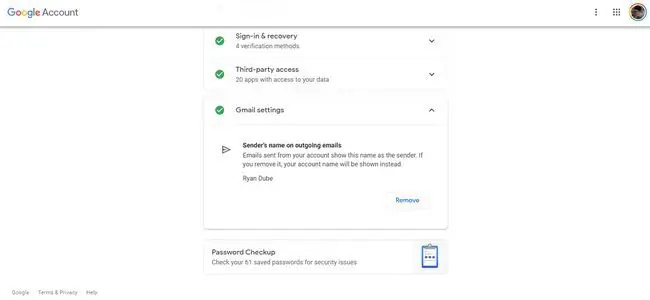
Lakukan Semakan Kata Laluan
Alat semakan kata laluan dengan semakan keselamatan Google membolehkan anda meminta Google mengesahkan sama ada semua kata laluan tersimpan yang anda ada dalam akaun Google anda adalah kata laluan yang benar-benar selamat.
-
Untuk menggunakan alat ini, pilih Pemeriksaan Kata Laluan di bahagian bawah halaman Pemeriksaan Keselamatan Google.

Image -
Untuk meneruskan, pilih Semak kata laluan pada halaman seterusnya. Anda perlu memasukkan kata laluan akaun Google anda sebelum alat itu diteruskan. Setelah log masuk, Google akan mengimbas kata laluan anda yang disimpan dan memberikan laporan.

Image - Jika mana-mana kata laluan terjejas, tukar kata laluan itu dengan segera. Jika terdapat kata laluan yang digunakan semula, pertimbangkan untuk mengemas kininya untuk menjadikannya unik. Dan jika terdapat kata laluan yang lemah, inilah masanya untuk mengemas kininya menggunakan kata laluan yang lebih kukuh.
Mengapa Gunakan Pemeriksaan Keselamatan Google?
Adalah penting untuk memahami bahawa Google menggunakan kebenaran log masuk dan keselamatan anda merentas setiap perkhidmatan dan peranti yang membuat pengesahan dengan akaun Google anda. Ini termasuk semua peranti Android yang anda gunakan, perkhidmatan seperti Google Drive dan Gmail serta apl pihak ketiga yang telah anda benarkan untuk menyambung ke akaun Google anda. Itulah sebabnya penting untuk menggunakan Pemeriksaan Keselamatan Google untuk memastikan data peribadi anda disimpan selamat.






